Samsung GT-N8000 User Manual Page 1
Browse online or download User Manual for Smartphones Samsung GT-N8000. Samsung GT-N8000 User Manual (KK)
- Page / 127
- Table of contents
- BOOKMARKS
- Пайдаланушы 1
- Осы нұсқаулық туралы 2
- Нұсқаулық белгішелер 3
- Авторлық құқық 3
- Сауда белгілері 4
- Веб және желі 5
- Түймелер 9
- S қаламы 9
- Орама құрамы 10
- Жұмысты бастау 11
- Батареяны зарядтау 12
- Зарядтағышпен зарядтау 13
- Батареяны тұтынуды азайту 14
- Жад картасын салу 15
- Жад картасын алу 16
- Жад картасын пішімдеу 16
- S Pen қаламын ауыстыру 17
- Құрылғыны қосу және өшіру 18
- Құрылғыны ұстау 18
- Дыбыс деңгейін реттеу 19
- Үнсіз режимге ауысу 19
- Негіздер 20
- Сенсорлық экранды пайдалану 21
- Түртіп, ұстап тұру 22
- Екі рет түрту 22
- Басқару қозғалыстары 24
- Шолу үшін панорамалау 25
- Жылжыту үшін панорамалау 25
- Көп терезе тіркесімін жасау 28
- S қаламын пайдалану 29
- Мәзірді ашу 30
- Соңғы әрекетті болдырмау 30
- Скриншоттарды түсіру 31
- Мәтінді бөлектеу 32
- Жылдам пәрменді іске қосу 32
- S қаламының ауа көрінісі 33
- Жылдам команда 34
- Хабарландырулар 35
- Бастапқы экран 36
- Тақталарды қайта реттеу 37
- Тұсқағазды орнату 37
- Құлыпталған экран 38
- Қолданбалар экраны 38
- Қолданбаларды пайдалану 39
- Мәтінді енгізу 40
- Дауыспен мәтін енгізу 41
- Wi-Fi желісіне қосылу 42
- Есептік жазбаларды орнату 43
- Файлдарды тасымалдау 44
- Құрылғыны қорғау 45
- Құрылғыны жаңарту 46
- Байланыс 47
- Қоңырауларды қабылдау 49
- Бейне қоңыраулар 50
- Дауыстық хабарды тыңдау 51
- Контактілер 52
- Контактілерді көрсету 53
- Контактілерді жылжыту 53
- Таңдаулы контактілер 54
- Контактілер топтары 54
- Хабарламалар 55
- Эл. пошта 56
- Хабарлар жіберу 57
- Хабарларды оқу 58
- Hangouts 60
- Screen Mirroring 65
- Samsung Link 66
- Group Play 67
- Smart Remote 68
- Мультимедиа 69
- Әндер тізімдерін жасау 70
- Суреттер түсіру 71
- Көрініс режимі 72
- Түсіру режимі 72
- Бейнелерді түсіру 73
- Жазу режимі 74
- Үлкейту және кішірейту 75
- Камера параметрлерін теңшеу 75
- Тіркесімдер 77
- Суреттерді көру 77
- Бейнелерді ойнату 78
- Бейненің бөлімдерін кесу 78
- Суреттерді өңдеу 78
- Таңдаулы суреттер 78
- Суреттерді жою 79
- Суреттерді бөлісу 79
- Тұсқағаз ретінде орнату 79
- Беттерге тегтер қою 79
- Paper Artist 80
- PS Touch 81
- Бейне өзгерткіш 82
- Бейнелерді көру 83
- Бейнелерді бөлісу 83
- Бейнелерді кері жүктеу 83
- Қолданба және 84
- Samsung Apps (GALAXY Apps) 85
- S Suggest 85
- Play Books 86
- Play Movies 86
- Play Music 86
- Play Games 87
- Play Newsstand 87
- Утилиталар 88
- Жазбаларды жасау 89
- Жазбаларды шолу 91
- S Planner 92
- POLARIS Office 5 94
- Dropbox қоймасымен синхрондау 95
- Әлемдік уақыт 96
- Калькулят 97
- Құрылғыда іздеу 98
- Іздеу ауқымы 98
- Voice Search 99
- Менің файлдарым 99
- Жазылған 100
- Саяхат және жергілікті 101
- Параметрлер 102
- Bluetooth 103
- Деректер пайдалану 103
- Басқа параметрлер 104
- Гарнитура режимі 105
- Бұғаттау режимі 105
- Шақыру қоңырауларын реттеу 106
- Бейнеқоңырауды қондырғылары 107
- Дауыс поштасы 108
- Сақтау орны 110
- Қуат үнемдеу режимі 110
- Қосымша реттегіші 110
- Әдепкі бағдарламалар 110
- Пайдаланушылар 111
- Экранды құлыптау 111
- Қауіпсіздік 112
- Тіл және енгізу 114
- Google voice typing 115
- Дауыспен іздеу 115
- Тіркелгі қосу 116
- Қозғалыс 117
- Дауыспен басқару 117
- Аксессуарлар 118
- Күні және уақыты 118
- Қол жетімділік 119
- Құрылғы туралы 120
- Google Settings 120
- Құрылғы қосылмайды 121
- Қоңыраулар қосылмайды 122
- Ақаулықтарды жою 123
- Kazakh. 09/2014. Rev.1.0 127
Summary of Contents
www.samsung.comПайдаланушы нұсқаулығыGT-N8000
Жұмысты бастау10Орама құрамыӨнім қорабында мына заттар бар екенін тексеріңіз:•Құрылғы•Жылдам бастау нұсқаулығы•Құрылғымен бірге берілген элементтер
Утилиталар100Белгілеу арқылы файлды немесе қалтаны таңдап, келесі функциялардың бірін пайдаланыңыз:•Көшіру: Файлдарды немесе қалталарды басқа қалтаға
101Саяхат және жергіліктіMapsБұл қолданбаны құрылғының орнын көрсету, орындарды іздеу және бағыттарды алу үшін пайдаланыңыз.Қолданбалар экранында Maps
102ПараметрлерПараметрлер туралыБұл қолданбаны құрылғыны теңшеу, қолданба параметрлерін орнату және есептік жазбаларды қосу үшін пайдаланыңыз.Қолданба
Параметрлер103Wi-Fi DirectWi-Fi Direct мүмкіндігі қатынас нүктесін талап етпей, екі құрылғыны Wi-Fi желісі арқылы тікелей байланыстырады.Параметрлер э
Параметрлер104Басқа параметрлерБасқа құрылғылармен немесе желілермен байланыстарды басқару үшін параметрлерді теңшеңіз.Ұшу режиміБұл құрылғыдағы барлы
Параметрлер105•Bluetooth байланыстыру: Құрылғының ұялы желі байланысын компьютерлер немесе басқа құрылғылармен Bluetooth арқылы бөлісу үшін Bluetooth
Параметрлер106ҚоңырауҚоңырау шалу мүмкіндіктерінің параметрлерін реттеу.Шақыру қоңырауларын реттеу•Қоңырауды қабылдамау: Көрсетілген телефон нөмірлер
Параметрлер107•Қосымша параметрлер:–Телефон соғушы ID: Шығыс қоңыраулар үшін екінші тараптар үшін қоңырау шалушы идентификаторын көрсету.–Қоңырау б
Параметрлер108Дауыс поштасы•Дауыстық пошта қызметі: Дауыстық пошта қызмет көрсетушісін таңдау немесе орнату.•Дауыс. пошта параметрлері: Пошта параме
Параметрлер109•Samsung бағдарламалары: Әр қолданба үшін хабарландыру параметрлерін өзгертіңіз.•Түрті кезіндегі дыбыс: Құрылғыны пернені түрткенде да
Жұмысты бастау11SIM немесе USIM картасын орнатуМобильді телефон қызмет көрсетушісіқамтамасыз еткен SIM немесе USIM картасын салыңыз.1 SIM картасы слот
Параметрлер110Сақтау орныҚұрылғының жад және жад картасы туралы ақпаратын көріңіз немесе жад картасын пішімдеңіз.Жад картасын пішімдеу ондағы деректер
Параметрлер111ПайдаланушыларДараланған баптаулар үшін пайдаланушы профильдерін орнатыңыз және басқарыңыз.ОрныОрын туралы ақпарат рұқсаттарының парамет
Параметрлер112Жеке хабар үшін:–Жеке хабарды өзгерту: Жеке хабарды өзгертіңіз.•Әсер құлпын ашу: Экранды құлыптан босатқанда әсерді таңдаңыз.•Сия әсе
Параметрлер113•SIM өзгерту сигналы: Құрылғыны жоғалған немесе ұрланған кезде анықтауға көмектесетін Менің ұялы телефонымды табу мүмкіндігін іске қосы
Параметрлер114Тіл және енгізуМәтінді енгізу параметрлерін өзгертіңіз. Таңдалған тілге байланысты кейбір опциялар қол жетімді болмауы мүмкін.ТілБарлық
Параметрлер115•Дыбыс: Құрылғыны пернені түрткенде дауысы шығатындай етіп орнатыңыз.•Діріл: Құрылғыны пернені түрткенде дірілдейтіндей етіп орнатыңыз
Параметрлер116Мәтіннен сөйлеуге опция•Таңдаулы TTS механизмі: Сөйлеу синтезі жүйесін таңдаңыз. Сөзді синтездеу механизмдерінің параметрлерін өзгерту
Параметрлер117ҚозғалысҚозғалысты тану мүмкіндігін белсендіріңіз және құрылғыда қозғалысты тануды басқаратын параметрлерді өзгертіңіз.•Смарт -ескерту:
Параметрлер118S PenS қаламын пайдалану параметрлерін өзгертіңіз.•Қаламды қосу/ажырату дыбысы: Құрылғыны S қаламын ұяға салғанда немесе шығарғанда дыб
Параметрлер119•Автоматты уақыт белдеуі: Құрылғыны уақыт белдеулері арқылы өткенде желіден уақыт белдеуі туралы ақпаратты алу үшін реттеңіз.•Уақыт бе
Жұмысты бастау12SIM немесе USIM картасын алу1 SIM картасы слотының қақпағын ашыңыз.2 SIM немесе USIM картасын құрылғыдан ажырағанша итеріңіз, содан ке
Параметрлер120•Арнайы мүмкіндіктер белгішесі: Құрылғыны Қуат түймесін басқанда TalkBack мүмкіндігін іске қосу үшін орнатыңыз, содан соң экранды екі с
121Ақаулықтарды жоюSamsung қызмет көрсету орталығына хабарласпас бұрын мына шешімдерді пайдаланып көріңіз. Кейбір жағдайлар құрылғыға қолданылмауы мүм
Ақаулықтарды жою122Сенсорлық экран баяу немесе дұрыс емес жауап береді•Егер сенсорлық экранға қорғағыш қаптаманы немесе қосымша қосалқы құралдарды ті
Ақаулықтарды жою123Қоңырау кезінде дыбыс жаңғырығы естіледіДыбыс деңгейі түймесін басып дыбыс деңгейін реттеңіз немесе басқа аумаққа жылжыңыз.Ұялы жел
Ақаулықтарды жою124Құрылғыны түрткен кезде, ол ыстықКөбірек қуатты қажет ететін қолданбаларды пайдаланғанда немесе құрылғыдағы қолданбаны ұзақ уақыт б
Ақаулықтарды жою125•Құрылғы құрылғымен түсірілген фотосуреттерге және бейнелерге қолдау көрсетеді. Басқа құрылғылар арқылы түсірілген фотосуреттер жә
Ақаулықтарды жою126Құрылғыда сақталған деректер жоғалғанҚұрылғыда сақталған барлық маңызды деректердің сақтық көшірмелерін жасаңыз. Әйтпесе, егер дере
Kazakh. 09/2014. Rev.1.0Аймаққа, қызмет көрсетушіге немесе бағдарламаға байланысты құрылғыдағы кейбір мазмұн басқаша болуы мүмкін, әрі алдын ала ескер
Жұмысты бастау13Зарядтағышпен зарядтауUSB кабелін USB адаптеріне жалғаңыз, содан кейін USB кабелінің соңын көп мақсатты ұяшыққа жалғаңыз.Зарядтағышты
Жұмысты бастау14Батареяның зарядталу күйін тексеруБатареяны құрылғы өшірулі кезде зарядтағанда, келесі белгішелер батареяның ағымдағы зарядталу күйін
Жұмысты бастау15Жад картасын салуҚұрылғы ең көп сыйымдылығы 64 ГБ дейінгі жад карталарын қолдайды. Жад картасының өндірушісіне және түріне байланысты
Жұмысты бастау16Жад картасын алуЖал картасын алмай тұрып қауіпсіз алу үшін алдымен босатып алыңыз. Бастапқы экранда → Қон-лар → Сақтау орны → SD кар
Жұмысты бастау17S Pen қаламын ауыстыруS Pen пайдаланғанда S Pen қаламының ұшы шығарылмаған болуы мүмкін. Егер қалам ұшы шығарылмаса, оны жаңасымен алм
Жұмысты бастау18Құрылғыны қосу және өшіруҚұрылғыны бірінші рет қосқанда, құрылғы параметрлерін орнату үшін экрандық нұсқауларды орындаңыз.Құрылғыны қо
Жұмысты бастау19Құрылғыны құлыптау және құлпын ашуПайдаланылмаған кезде қалаусыз жұмыс істеуін болдырмау үшін құрылғыны құлыптаңыз. Қуат түймесін басу
2Осы нұсқаулық туралыБұл құрылғы Samsung компаниясының жоғары стандарттары мен технологиялық біліктілігін пайдаланып жоғары сапалы мобильді байланыс п
20НегіздерИндикаторлық белгішелерЭкранның жоғарғы жағында көрсетілген белгішелер құрылғының күйі туралы ақпаратты береді. Төмендегі кестеде тізілген б
Негіздер21Белгіше МағынасыҰшақ режимі қосылдыҚате пайда болды немесе сақ болу талап етіледіБатарея зарядының деңгейіСенсорлық экранды пайдалануСенсорл
Негіздер22Түртіп, ұстап тұруҚол жетімді опцияларға қол жеткізу үшін, элементті 2 секундтан артық түртіп, ұстап тұрыңыз.СүйреуБелгішені, кіші суретті н
Негіздер23ШертуБасқа тақтаны көру үшін бастапқы экранда немесе қолданбалар экранында солға немесе оңға шертіңіз. Веб-бетте немесе контактілер сияқты т
Негіздер24Басқару қозғалыстарыҚарапайым қозғалыстар құрылғыны оңай басқаруға мүмкіндік береді.Қозғалыстарды пайдаланбай тұрып қозғалыс мүмкіндігі іске
Негіздер25Шолу үшін панорамалауСуретті шолу үшін, сурет үлкейтілгенде, экранда нүктені түртіп, ұстап тұрыңыз да, құрылғыны кез келген бағытта жылжытың
Негіздер26ЕңкейтуҮлкейту немесе кішірейту үшін, экранда екі нүктені түртіп, ұстап тұрыңыз да, құрылғыны артқа-алға еңкейтіңіз.Бірнеше терезе мүмкіндіг
Негіздер27Көп терезеге өту үшін бағдарламаларды іске қосу1 Саусағыңызды терезенің оң жақ шетінен ортасына қарай жылжытыңыз.Экранның оң жағында бірнеше
Негіздер283 Бірнеше терезе тақтасындағы қолданба белгішесін басып тұрып, оны жаңа орынға апарыңыз.•Келесі параметрлерге кіру үшін қолданба терезелері
Негіздер29S қаламын пайдалануҚамтылған S қаламын элементтерді оңай таңдау немесе функцияларды орындау үшін пайдалануға болады. Түйме басылған күйде S
Осы нұсқаулық туралы3•Құрылғымен бірге келетін әдепкі қолданбалар жаңартылуы керек және алдын ала ескертусіз енді қолдау көрсетілмеуі мүмкін. Егер құ
Негіздер30Мәзірді ашуS қаламы түймесі басулы кезде экранның қол жетімді опцияларының тізімін ашу үшін үлгісін салыңыз.Соңғы әрекетті болдырмауСоңғы
Негіздер31Скриншоттарды түсіруS қаламы түймесy басулы күйде шырт еткен дыбысты естігенше экранға тиіп тұрыңыз. Скриншот Галерея → Screenshots қалтасын
Негіздер32Мәтінді бөлектеуS қаламы түймесі басулы күйде бөлектеу керек мәтінде солға немесе оңға сүйреңіз. Егер жолдар арасында сүйреп апарсаңыз, қаже
Негіздер33Суретті таңдау және түсіруS қаламы түймесі басулы күйде бөлектеу үшін аумақ айналасында сызықты салыңыз. Таңдалған аумақ Галерея → Screensho
Негіздер34Жылдам командаБұл мүмкіндікті қоңырау шалу, хабарды жіберу немесе мазмұнды іздеуді экранда қимыл пәрмендерін салу арқылы орындау үшін пайдал
Негіздер35ХабарландыруларҚабылданбаған қоңыраулар, жаңа хабарлар, күнтізбе оқиғалары, құрылғы күйі және т.б. туралы есеп беру үшін экранның жоғарғы жа
Негіздер36Бастапқы экранБастапқы экран — құрылғының барлық мүмкіндіктеріне қол жеткізудің бастапқы нүктесі. Ол көрсеткіш белгішелерді, виджеттерді, қо
Негіздер37Тақталарды қайта реттеуЖаңа тақтаны қосуБасты экранды шымшып, түртіңіз.Тақтаны жылжытуБасты экранда шымшып, тақтаны алдын ала көруді түрті
Негіздер38Виджеттерді пайдалануВиджеттер — бастапқы экранда қолайлы функциялар мен ақпаратпен қамтамасыз ететін шағын қолданбалар. Пайдалану үшін видж
Негіздер39Тақталарды қайта реттеуЭкранда шымшып, тақтаны алдын ала көруді түртіп, ұстап тұрыңыз да, жаңа орынға сүйреңіз.Қолданбаларды орнатуҚолданбал
Осы нұсқаулық туралы4Сауда белгілері•SAMSUNG және SAMSUNG логотипі — Samsung Electronics компаниясының тіркелген сауда белгілері.•Bluetooth® — Bluet
Негіздер40КөмекҚұрылғыны және қолданбаларды пайдалану немесе маңызды параметрлерді реттеу туралы мәліметтер алу үшін анықтама ақпаратына қол жеткізіңі
Негіздер41Пернетақта түрін өзгерту опциясын түртіп, ұстап тұрыңыз да, пернетақта түрін өзгерту үшін, опциясын түртіңіз.Қалқымалы пернетақтада түйме
Негіздер42Көшіру және қоюМәтін үстінде түртіп, ұстап тұрыңыз, көбірек немесе азырақ мәтінді бөлектеу үшін немесе белгішесін сүйреңіз де, көшіру үші
Негіздер43Wi-Fi желілерін ұмытуҚашан да болсын пайдаланылған кез келген желіні, соның ішінде, ағымдағы желіні құрылғы оған автоматты түрде қосылмауы ү
Негіздер44Файлдарды тасымалдауДыбыс, бейне, сурет немесе басқа файл түрлерін құрылғыдан компьютерге немесе керісінше жылжытыңыз.Samsung Kies арқылы қо
Негіздер45Құрылғыны қорғауҚауіпсіздік мүмкіндіктерін пайдалана отырып басқалардың құрылғыда сақталған жеке деректерді және ақпаратты пайдалануын немес
Негіздер46Құрылғы құлпын ашуҚуат түймесін немесе Бастапқы түймесін басу арқылы экранды қосып, құлыпты ашу кодын енгізіңіз.Егер құлыпты ашу кодын ұмыты
47БайланысТелефонБұл қолданбаны қоңыраулар шалу немесе оларға жауап беру үшін пайдаланыңыз.Қолданбалар экранында Телефон опциясын түртіңіз.Қоңыраулар
Байланыс48Контактілерді табуКонтактілер тізімінде контактіні табу үшін атты, телефон нөмірін немесе электрондық пошта мекенжайын енгізіңіз. Таңбалар е
Байланыс49Бекітілген теру нөміріҚұрылғыны шығыс қоңырауларды тек көрсетілген префикстері бар шығыс қоңыраулармен шектеуге орнатуға болады. Бұл префикс
5МазмұныЖұмысты бастау8 Құрылғының орналасуы9 Түймелер9 S қаламы10 Орама құрамы11 SIM немесе USIM картасын орнату12 Батареяны зарядтау15 Жад ка
Байланыс50Қабылданбаған қоңырауларЕгер қоңырау қабылданбаса, күй жолағында көрсетіледі. Қабылданбаған қоңыраулар тізімін көру үшін хабарландыру тақт
Байланыс51•Мені жасыру: суретті екінші тараптан жасыру.•Дыбыссыз: екінші тарап сізді естімеуі үшін микрофонды өшіру.•Құлақ-п: құрылғыға қосылған бо
Байланыс52КонтактілерБұл қолданбаны контактілерді, соның ішінде, телефон нөмірлерін, электрондық пошта мекенжайларын және басқаларды басқару үшін пайд
Байланыс53Контакт таңдалғаннан кейін келесі әрекеттердің біреуін орындаңыз:• : таңдаулы контактілерге қосу.• / : дауыстық немесе бейне қоңырау шал
Байланыс54Контактілерді бөлісу → Визит картасын бөлісу → Бірнеше контакт опциясын түртіңіз де, контактілерді таңдаңыз және Дайын опциясын түртіңіз де,
Байланыс55Топтарды жою түймесін басып, пайдаланушы қосқан топтарды таңдаңыз да, Жою түймесін басыңыз. Әдепкі топтарды жою мүмкін емес.Топ мүшелеріне х
Байланыс56Мультимедиалық хабарды жасау үшін келесі әдістерді пайдаланыңыз:• опциясын түртіп, суреттерді, бейнелерді, контактілерді, жазбаларды, оқиға
Байланыс57Хабарлар жіберуПайдаланылатын электрондық пошта есептік жазбасын түртіңіз де, экранның жоғарғы жағында опциясын түртіңіз. Алушыларды, тақы
Байланыс58Хабарларды оқуПайдаланатын электрондық пошта есептік жазбасын таңдаңыз, сонда жаңа хабарлар алынады. Жаңа хабарларды қолмен алу үшін, опци
Байланыс59GmailБұл қолданбаны Google Mail қызметіне тез және тікелей қол жеткізу үшін пайдаланыңыз.Қолданбалар экранында Gmail опциясын түртіңіз.•Бұл
Мазмұны6Утилиталар88 S Note92 S Planner94 POLARIS Office 594 Drive94 Dropbox95 Cloud96 Дабыл96 Әлемдік уақыт97 Калькулят.97 S Voice98 Googl
Байланыс60Хабарларды оқуТіркемені алдын ала қарау.Хабарды іздеңіз.Хабар жасау.Хабарға жауап беру.Хабарды ұзақ мерзім бойы сақтау үшін қалдыру.Хабарды
Байланыс61Google+Бұл қолданбаны Google корпорациясының әлеуметтік желі қызметі арқылы адамдармен байланыста болуы үшін пайдаланыңыз.Қолданбалар экраны
62Веб және желіШолушыБұл қолданбаны интернетті шолу үшін пайдаланыңыз.Қолданбалар экранында Шолушы опциясын түртіңізз.Веб-беттерді көруМекенжай өрісін
Веб және желі63ЖурналЖақында кірген веб-беттер тізімінен веб-бетті ашу үшін → Журнал опциясын түртіңіз. Журналды өшіру үшін → Журналды тазалау опц
Веб және желі64БетбелгілерАғымдағы веб-беттен бетбелгі жасау үшін → Save опциясын түртіңіз.Бетбелгі қойылған веб-бетті ашу үшін → Bookmarks опциясы
Веб және желі65Басқа Bluetooth құрылғыларымен жұптастыруҚолданбалар экранында Қон-лар → Bluetooth → Қар. шығу тармағына өтіңіз, сонда анықталған құрыл
Веб және желі66Samsung LinkОсы қолданбаны қашықта орналасқан құрылғыларда немесе интернет ішіндегі веб-қойма қызметтеріне сақталған мазмұндарды ойнату
Веб және желі67Веб қойма қызметіндегі мазмұнды басқаруВеб қойма қызметін таңдаңыз да, файлдарды көріңіз және басқарыңыз.Файлдарды құрылғыңыз бен веб-қ
Веб және желі68Smart RemoteБұл қолданбаны таңдаулы шоуларды және фильмдерді көру үшін жеке теледидар арналарына қосылуға пайдаланыңыз.Қолданбалар экра
69МультимедиаМузыкаБұл қолданбаны музыканы тыңдау үшін пайдаланыңыз.Қолданбалар экранында Музыка опциясын түртіңіз.Музыканы ойнатуМузыка санатын таңда
Мазмұны7109 Дисплей110 Сақтау орны110 Қуат үнемдеу режимі110 Батарея110 Қосымша реттегіші110 Әдепкі бағдарламалар111 Пайдаланушылар111 Орны111
Мультимедиа70Әндерді бірдей дыбыс деңгейінде тыңдау үшін, → Параметрлер → Смарт дауыс тармағын түртіңіз.Смарт дауыс белсендірілгенде, дыбыс деңгейі
Мультимедиа71КамераБұл қолданбаны суреттер мен бейнелерді түсіру үшін пайдаланыңыз.Галерея қолданбасын құрылғының камерасымен түсірілген суреттерді жә
Мультимедиа72Көрініс режиміАлдын ала анықталған параметрлер реттеулерсіз суреттерді түсіруді оңайырақ етеді. → Окиға опциясын түртіңіз.•Портрет: бұл
Мультимедиа73•Түсіруді бөлісу: Wi-Fi Direct арқылы суретті тікелей екінші құрылғыға жіберіңіз.•Жолдас фото бөл-у: құрылғыны суретте тег қойған адамн
Мультимедиа74Жазу режиміҚай сақтау орны пайдаланылатынын көрсетеді.Жарқыл параметрін өзгерту.Жазу режимін өзгертіңіз.Түсірілген фотосуреттерді және бе
Мультимедиа75Үлкейту және кішірейтуКелесі әдістердің біреуін пайдаланыңыз:•Үлкейту немесе кішірейту үшін Дыбыс деңгейі түймесін пайдаланыңыз.•Үлкейт
Мультимедиа76•Түсірілім режимі: Түсіру режимін өзгерту.•Жазу режимі: Жазу режимін өзгертіңіз.•Әсерлер: Қол жетімді әр түрлі әсерлер арасында таңдау
Мультимедиа77ТіркесімдерКамераның әр түрлі опцияларына оңай қол жеткізу үшін тіркесімдерді қайта реттеңіз. → Белгішелерді өзгерту опциясын түртіңіз.Оп
Мультимедиа78Бейнелерді ойнатуБейне файлдар алдын ала қарауды белгішесін көрсетеді. Көру үшін, бейнені таңдап, опциясын түртіңіз.Бейненің бөлімдер
Мультимедиа79Суреттерді жоюКелесі әдістердің біреуін пайдаланыңыз:•Қалтада → Элементті таңдау опциясын түртіңіз, құсбелгілер қою арқылы суреттерді
8Жұмысты бастауҚұрылғының орналасуыМикрофонКөп мақсатты ұяSIM картасының ұясыСенсорлық экранДинамикЖарық сенсорыАлдыңғы камераҚұлақаспап ұясыДыбыс дең
Мультимедиа80Қалталар көмегімен реттеуҚұрылғыда сақталатын кескіндерді немесе бейнелерді ұйымдастыру үшін қалта жасаңыз. Файлдарды бір қалтадан екінші
Мультимедиа81PS TouchБұл бағдарламаны фотосуреттерді негізгі Adobe Photoshop мүмкіндіктерімен әсемдеу үшін пайдаланыңыз, мысалы, қабаттар, белгілеу құ
Мультимедиа82Бейнелерді жою → Жою опциясын түртіңіз, құсбелгілер қою арқылы бейнелерді таңдаңыз, содан кейін Жою опциясын түртіңіз.Бейнелерді бөлісу →
Мультимедиа83YouTubeБұл қолданбаны YouTube веб-сайтындағы бейнелерді көру үшін пайдаланыңыз.Қолданбалар экранында YouTube опциясын түртіңіз.Бұл қолдан
84Қолданба және мультимедиа дүкендеріPlay StoreБұл қолданбаны құрылғыда іске қосуға болатын қолданбалар мен ойындарды сатып алу және жүктеу үшін пайда
Қолданба және мультимедиа дүкендері85Samsung Apps (GALAXY Apps)Бұл қолданбаны арнайы Samsung қолданбаларын сатып алу және жүктеу үшін пайдаланыңыз. Қо
Қолданба және мультимедиа дүкендері86Play BooksБұл қолданбаны кітап файлдарын оқу және жүктеу үшін пайдаланыңыз.Қолданбалар экранында Play Books опция
Қолданба және мультимедиа дүкендері87Play GamesОсы қолданбаны ойындарды жүктеп, ойнау үшін пайдаланыңыз.Қолданбалар экранында Play Games опциясын түрт
88УтилиталарS NoteБұл қолданбаны суреттерді және дауыстық жазбаларды пайдаланып жазбаны жасау үшін пайдаланыңыз.Қолданбалар экранында S Note опциясын
Утилиталар89Жазбаларды жасауЖаңа жазба құру.Жазбаны енгізу.Ескертпені өшіріңіз.Көру режиміне ауысу.Жазбаны жазу немесе салу.Өнімділік құралдарын пайда
Жұмысты бастау9ТүймелерТүйме ФункцияҚуат•Құрылғыны қосу немесе өшіру үшін басып тұрыңыз.•Жөнделмес қателер немесе тұрып қалулар болса я болмаса қаты
Утилиталар90Ағымдағы параметрді қалам профилі ретінде сақтау.Алдын ала орнатылған қалам профилін жойыңыз.Түс таңдағышына негізделген жаңа түсті қосыңы
Утилиталар91Жазбаларды шолуЖоғары немесе төмен жылжу арқылы жазба кіші суреттерін шолыңыз.Жазбаларды Samsung тіркелгісімен синхрондау үшін → Жаңарту
Утилиталар92S PlannerБұл қолданбаны оқиғалар мен тапсырмаларды басқару үшін пайдаланыңыз.Қолданбалар экранында S Planner опциясын түртіңіз.Оқиғаларды
Утилиталар93Google күнтізбесімен синхрондауБағдарламалар экранында Қон-лар → Google тармағын түртіп, Google есептік жазбасын түртіңіз де, Күнтізбе син
Утилиталар94POLARIS Office 5Бұл бағдарламаны электрондық кестелер мен көрсетілімдермен бірге құжаттарды түрлі пішімде өңдеу үшін пайдаланыңыз.Қолданба
Утилиталар95Dropbox іске қосылған кезде құрылғының камерасымен түсірілген фотосуреттер мен бейнелерді Dropbox қоймасына автоматты түрде жүктеу үшін Tu
Утилиталар96ДабылЕскертулерді маңызды оқиғалар үшін осы қолданбаны пайдаланыңыз.Қолданбалар экранында Дабыл опциясын түртіңіз.Осы дабылды қосу немесе
Утилиталар97Сағаттарды жасау түймесін басып, қала атауын енгізіңіз немесе қалалар тізімінен қаланы таңдаңыз, кейін түймесін басыңыз.Жазғы уақытты қо
Утилиталар98Жақсырақ дауысты тану туралы кеңестер•Анық сөйлеңіз.•Тыныш орындарда сөйлеңіз.•Дөрекі немесе сленг сөздерді пайдаланбаңыз.•Диалект акц
Утилиталар99Google NowGoogle іздеуін іске қосып, қажет кезде ағымдағы ауа райын, қоғамдық көлік ақпаратын, келесі кездесуді және т.б. көрсететін Googl
More documents for Smartphones Samsung GT-N8000






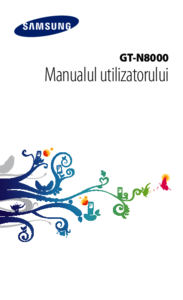
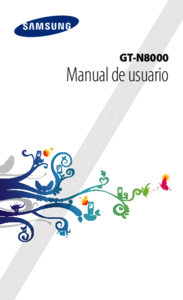
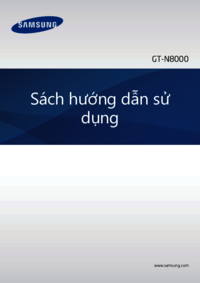




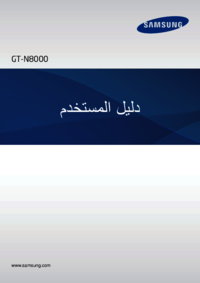










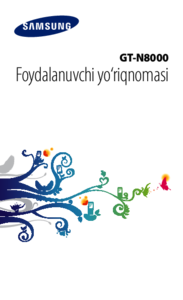








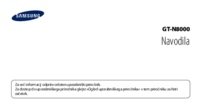

















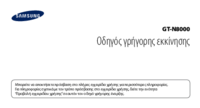



 (95 pages)
(95 pages) (250 pages)
(250 pages) (109 pages)
(109 pages)
 (146 pages)
(146 pages) (121 pages)
(121 pages) (112 pages)
(112 pages) (118 pages)
(118 pages)
 (122 pages)
(122 pages) (114 pages)
(114 pages) (147 pages)
(147 pages)







Comments to this Manuals